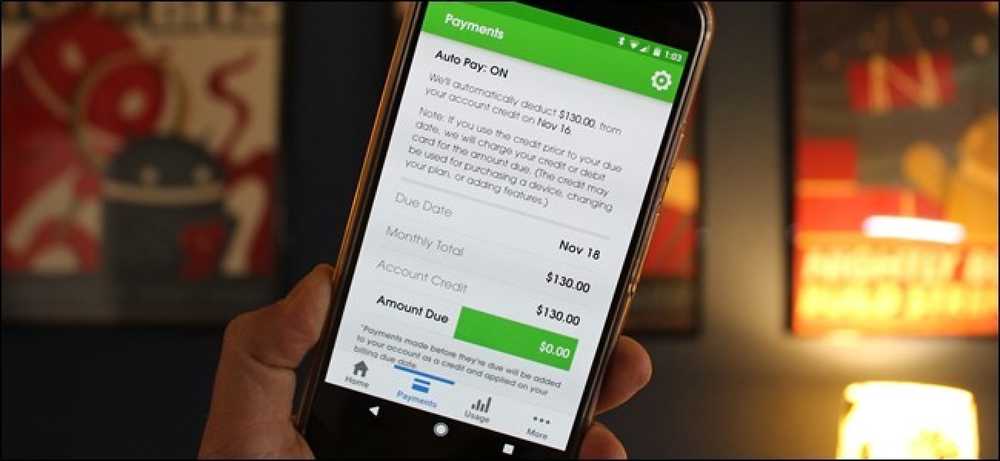Cách tiết kiệm tiền trên bộ nhớ iCloud

Tình huống với bộ nhớ iCloud sẽ rất buồn cười nếu nó không quá vô lý và chúng tôi đã nói rõ về việc Apple có nên cung cấp thêm dung lượng miễn phí hay không. Nhưng nếu bạn thực sự phải trả tiền, tại sao không tiết kiệm một số tiền?
Mặc dù giá lưu trữ iCloud của Apple đã được cải thiện, nhưng điều đó không thể bào chữa rằng nó sẽ được cung cấp miễn phí nhiều hơn và có một trường hợp cho rằng nó nên cho đi đủ để sao lưu hoàn toàn bất kỳ iPhone hoặc iPad nào họ bán . Điều đó có vấn đề ở nhiều khía cạnh, nhất là thực tế là với doanh số iPhone chậm lại, Apple đang phụ thuộc hơn bao giờ hết vào các dịch vụ của mình như một cách kiếm tiền.
Đúng là giá lưu trữ iCloud của Apple cạnh tranh hơn so với một số người, nhưng điều đó không thể bào chữa cho việc cung cấp dung lượng lưu trữ 5 GB nhỏ gọn khi nó nằm ở mức tiền mặt Scrooge McDuck. Vì lý do đó mà chúng tôi không có ý định chia sẻ một vài cách bạn có thể tiết kiệm được một số tiền, nếu bạn hoàn toàn cần thêm dung lượng lưu trữ cho ảnh của mình, v.v..
Vì vậy, nói rằng, hãy bắt đầu.
Mua thẻ quà tặng giảm giá
Apple đã bán thẻ quà tặng App Store và iTunes trong nhiều năm và mặc dù tên như vậy, chúng có vẻ giống nhau. Bất kể nó được gọi là gì, cuối cùng số dư của thẻ sẽ được thêm vào ID Apple của bạn, điều đó có nghĩa là bạn có thể sử dụng nó để mua bất kỳ dịch vụ hoặc sản phẩm phần mềm nào của Apple. Điều đó có nghĩa là bạn có thể mua ứng dụng, âm nhạc hoặc thậm chí trả tiền cho một thuê bao trong ứng dụng nếu bạn muốn. Và bạn thậm chí có thể trả tiền cho nhiều bộ nhớ iCloud hơn.
Điều đó tự nó sẽ không giúp bạn tiết kiệm tiền, nhưng các cửa hàng lớn đôi khi bán thẻ quà tặng iTunes để giảm giá, vì vậy có thể có một cơ hội để tiết kiệm một vài đô la ở đây và ở đó. Hãy nhớ rằng, mỗi một chút giúp đỡ.
Bạn thực sự cần bao nhiêu dung lượng?
Đôi khi tất cả chúng ta đều có tội khi mua hoảng loạn. Lưu trữ là một trong những nơi có thể leo lên, đặc biệt là nếu bạn không thực sự chắc chắn mình cần bao nhiêu dung lượng. Đôi khi có thể dễ dàng hơn khi chỉ trả tiền cho tầng lưu trữ cao nhất mà không bao giờ phải lo lắng về việc lưu trữ nữa, nhưng nếu bạn không cần nhiều như vậy, bạn có thể tiết kiệm một vài đô la mỗi tháng bằng cách đảm bảo rằng bạn đang ở trên tầng phải.
Đi vào Cài đặt, sau đó nhấn vào tên của bạn ở đầu màn hình.
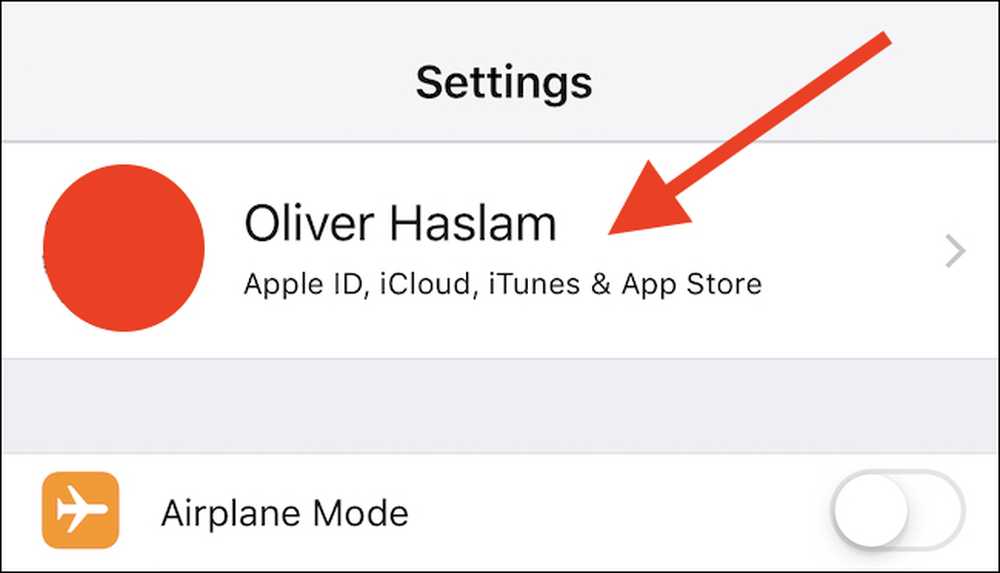
Tiếp theo, hãy nhấn vào iCloud iCloud và ngạc nhiên khi thấy đại diện trực quan về dung lượng iCloud bạn đang sử dụng, cũng như dung lượng hiện có.

Nếu bạn đang sử dụng một phần nhỏ những thứ có sẵn, có lẽ đã đến lúc hạ cấp.
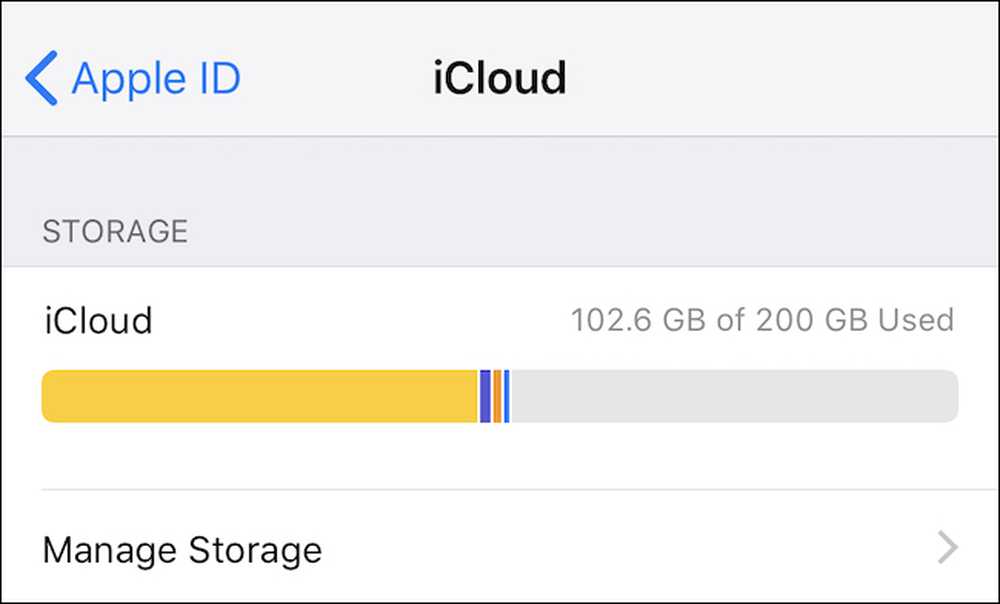
Sử dụng Chia sẻ Gia đình để Chia sẻ Lưu trữ
Chia sẻ gia đình là một tính năng thường bị bỏ qua mà Apple cung cấp. Nó cho phép mọi người trong cùng một gia đình chia sẻ tài nguyên như ứng dụng và dịch vụ. Rất may, bộ nhớ iCloud là một trong những thứ bạn có thể chia sẻ, vì vậy thay vì có nhiều người sử dụng các thùng dữ liệu riêng lẻ, việc tất cả chúng được nhúng vào cùng một nhóm có thể giúp bạn tiết kiệm một số tiền.
Để bật chia sẻ lưu trữ iCloud, hãy mở Cài đặt và nhấn vào tên của bạn ở đầu màn hình,
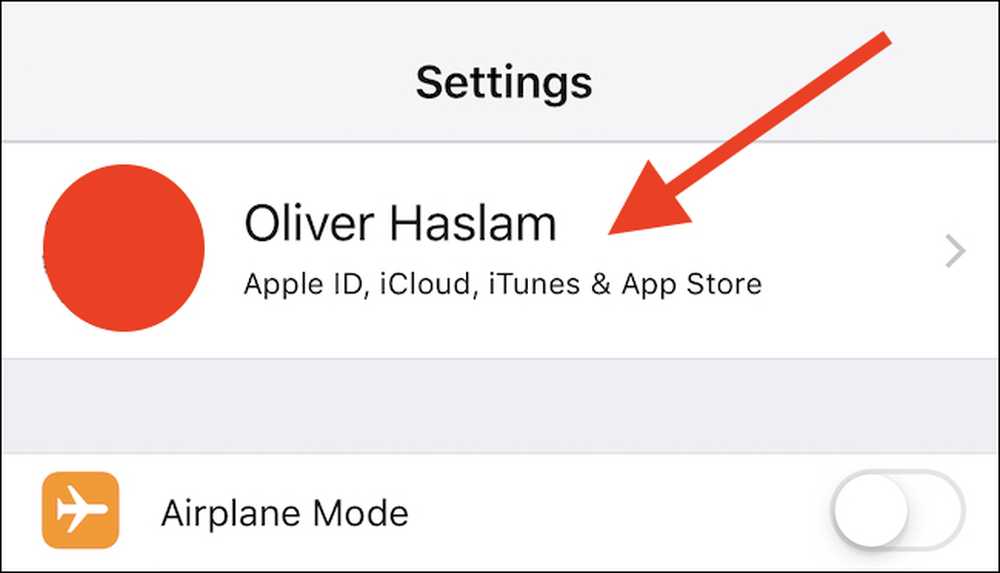
Tiếp theo, nhấn vào Chia sẻ gia đình.

Nhấn vào Bộ nhớ iCloud.

Bây giờ chỉ cần làm theo các bước để chia sẻ bộ nhớ hiện tại của bạn hoặc, nếu cần, hãy nâng cấp lên cấp 200 GB hoặc 2 TB.
Cách tiết kiệm dung lượng trong iCloud
Nếu vẫn thất bại, có một số cách bạn có thể giảm dung lượng iCloud bạn sử dụng. Ví dụ: bạn có thể sử dụng Google Photos để lưu trữ số lượng ảnh không giới hạn miễn phí và tránh Thư viện ảnh iCloud. Một số trong số chúng có thể yêu cầu một số quản lý lưu trữ sáng tạo, nhưng nó có thể chỉ đủ để bạn tiết kiệm chi tiêu nếu bạn không phải.